Predložak lokacije za ulaženje u novi zaposleni je sajt za komunikaciju dizajniran tako da služi kao interna matična stranica za sektor za ljudske resurse. Da unajmljujete i usagažavate rad za nove zaposlene predloškom lokacije za uvoženje kako biste nove zaposlene vodili kroz proces usmeravanja.
U ovom članku možete saznati kako da koristite elemente koji se nalazi na predlošku sharePoint novog zaposlenog na lokaciji za ulaženje u preduzeće i kako možete da prilagodite lokaciju kako biste je sami prilagodili.
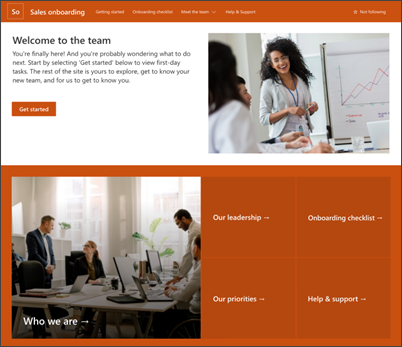
Funkcije lokacije
-
Prilagodljiva lokacija koja dolazi sa unapred naseljenim slikama, veb segmentima i sadržajem radi inspiracije uređivača sajta prilikom pravljenja prilagođavanja koja odgovaraju potrebama vaše organizacije.
-
Koristite Microsoft listu da biste napravili novu listu za proveru za upis zaposlenih kako biste se uverili da će novi član tima biti podešen za uspeh.
-
Koristite spremni predložak objave vesti za nove zaposlene uvode.
Napomene:
-
Neke funkcije se postepeno uvode u organizacije koje su se opredelele za program Ciljano izdanje. To znači da možda još uvek ne vidite ovu funkciju ili da ona izgleda drugačije od onoga što je opisano u člancima pomoći.
-
Kada primenite predložak na postojeću lokaciju, sadržaj se neće automatski objediniti sa novim predloškom. Umesto toga, postojeći sadržaj se skladišti kao duplirana stranica u sadržaju lokacije.
Prvo, pratite uputstva o tome kako da dodate predložak lokacije na novu ili postojeću SharePoint lokaciju.
Napomena: Morate imati dozvole za kreiranje lokacije da biste dodali ovaj predložak na lokaciju.
Istražite unapred naseljeni sadržaj sajta, veb segmente i stranice i odlučite koja prilagođavanja sajta su neophodna da biste uskladili sa brendom, glasom i ukupnim poslovnim ciljem vaše organizacije.
Unapred naneto mesto, lista i sadržaj predloška objave vesti:
-
Matična stranica – Pruža ciljno mesto na kom će gledaoci biti uključeni u vesti, događaje, razgovor i saznati više o rukovodstvu i viziji.
-
Prvi koraci – Ističe informacije koje će novim zaposlenima pomoći da znaju odakle da počnu u procesu orijentacije. Prilagodite ovu stranicu uređivanjem veb segmenata "Tekst", "Ugoj" i "Lista".
-
Lista za proveru početka – Sadrži listu da bi novim zaposlenima pomogla da odrede prioritet zadataka početka. Prilagodite ovu stranicu tako što ćete prilagoditi novi predložak liste za ulaženje zaposlenih.
-
Ko smo mi – ističe informacije o organizacionoj strukturi i drugim informacijama o osnovama odseka. Prilagodite ovu stranicu uređivanjem veb segmenata "Tekst", "Brze veze", "Osobe" i "Bing mape".
-
Naše rukovodstvo – Uvod u profile rukovodstva sektora. Prilagodite ovu stranicu tako što ćete urediti veb segmente Tekst i Slika.
-
Naši prioriteti – Prikazuje vrednosti organizacije i prioritete na nivou sektora. Prilagodite ovu stranicu uređivanjem veb segmenata Tekst i Osobe.
-
Pomoć i podrška – Pružite odgovore na najčešća pitanja i korisne veze ka resursima na koje se često upućuje. Prilagodite ovu stranicu uređivanjem brzih veza i tekstualnih veb segmenata.
-
Novi uvodni predložak za vesti za zaposlene – Koristite ovaj gotovi predložak da biste lako objavili uvod za nove zaposlene. Prilagodite predložak stranice uređivanjem veb segmenata teksta i slike.
Kada dodate predložak sajta za ulaženje u novi zaposleni, vreme je da ga prilagodite i prilagodite ga na sopstveni način.
Napomena: Da biste uredili SharePoint sajt, morate biti vlasnik sajta ili član lokacije.
|
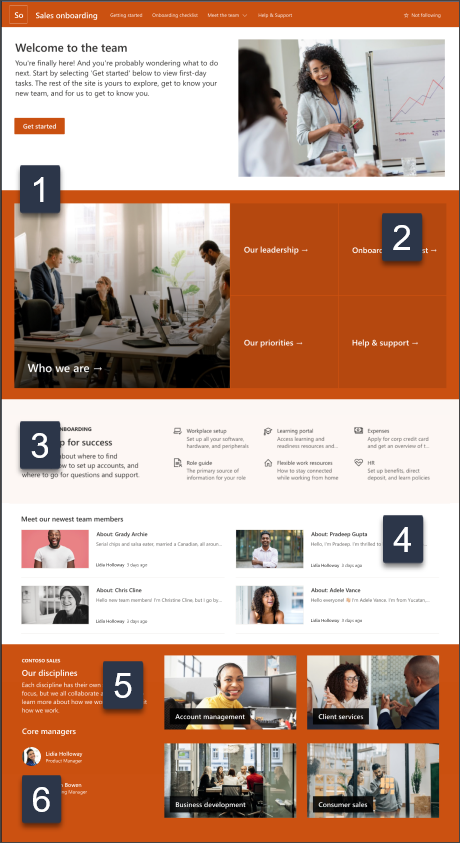 |
Prilagodite izgled lokacije , navigacijulokacije, veb segmentei sadržaj tako da odgovara potrebama pregledača i organizacije. Prilikom pravljenja prilagođavanja, uverite se da je lokacija u režimu uređivanja tako što će izabrati stavku Uredi u gornjem desnom okviru lokacije. Dok radite, sačuvajte kao radnu verzijuili Ponovo objavljivanje promena da bi uređivanja bila vidljiva prikazivačima.
1. Uređivanje veb segmenata "Slika", "Tekst" i "Dugme"
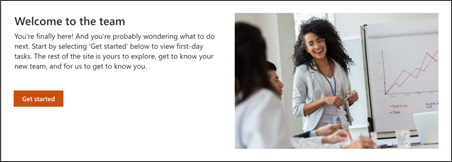
-
Započinjanje uređivanjem i oblikovanjem teksta u redu.
-
Zatim kliknite na dugme i odaberite stavku Uredi

-
Zatim izaberite sliku i otpremite novu sliku.
Saznajte više o veb segmentima "Slika","Tekst" i "Dugme"
2. Uredite veb segment Heroj kako bi novi zaposleni bili dobrodošli
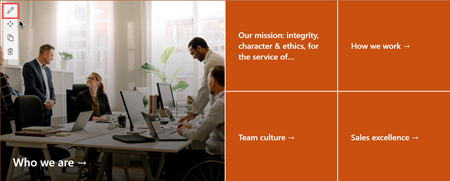
-
Počnite tako što biste izabrali veb segment Heroj i odaberite stavku Uredi

-
Zatim odaberite opcije Sloj i Pločić koje najbolje odgovaraju potrebama organizacije.
Saznajte više o veb segmentu Heroj.
3. Uredite veb segment brzih veza da biste novim zaposlenima pomogli da se nađu u resursima
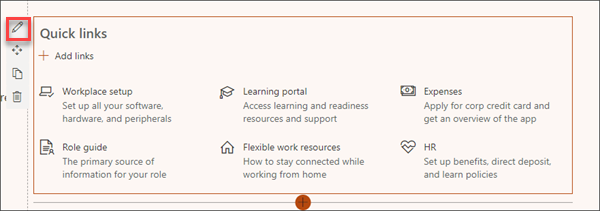
-
U veb segmentu Brze veze izaberite vezu, a zatim stavku Uredi

-
Uredite vezu, naslov, ikonu i opis ako je potrebno.
-
Da biste dodali vezu, izaberite + Dodaj veze.
Pogledajte različite tipove rasporeda i opcije uređivanja za veb segment Brze veze.
4. Uređivanje veb segmenta "Vesti" za predstavljanje novih zaposlenih članovima tima
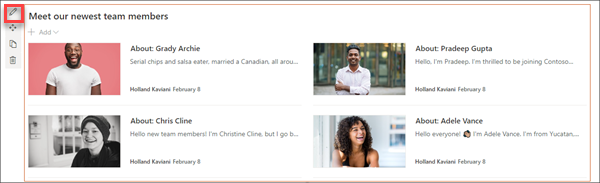
-
Počnite tako što biste izabrali veb segment Vesti i odaberite stavku Uredi

-
Zatim izaberite izvor vesti.
-
Izaberite stavkeRaspored , Opcije prikazai Filter koji najbolje prikazuje članove tima organizacije.
-
U odeljku Organizovanje utvrdite redosled kojim bi vesti trebalo da se prikazuju.
Saznajte više o veb segmentu Vesti.
Korišćenje spremnog predloška objave vesti za nove zaposlene uvod
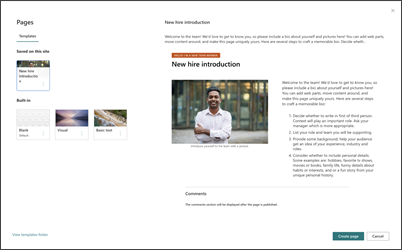
-
Da biste prikazali predloške objave vesti, izaberite stavku Postavke, a zatim sadržaj sajta ,a zatim Stranice lokacije.
-
Izaberite fasciklu Predlošci da biste prikazali predložak objave uvodnih vesti.
-
Da biste koristili predložak u novoj objavi vesti, počnite tako što ćemo izabrati stavku Novo u gornjem levom uglu matične stranice, a zatim izaberite stavku Objava vesti.
-
Zatim izaberite predložak koji želite da koristite, a zatim počnite da pišete vesti.
Saznajte više o kreiranju i korišćenju predložaka stranica.
5. Uredite veb segment "Slika" da biste istakli ciljeve i discipline organizacije
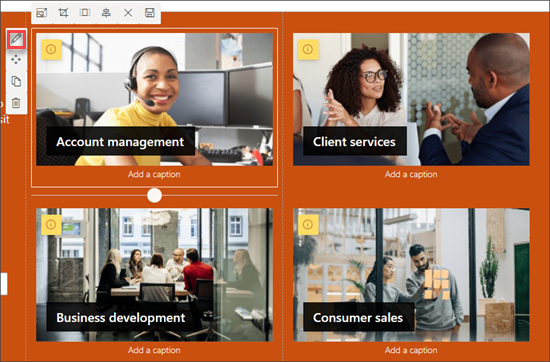
-
Počnite tako što biste izabrali veb segment Slika i odaberite stavku Uredi.
-
Zatim izaberite stavku Promeni, izaberite izvor slike, a zatim izaberite stavku Umetni.
-
Dodajte veb adresu slici u odeljku Veza da biste usmerili prikazivače na drugu stranicu.
-
Promenite preklonjeni tekst veb segmenta tako što će kucati preko teksta koji već postoji.
-
Ponovite korake od 1. do 4. za svaku sliku.
Saznajte više o veb segmentu "Slika".
6. Uredite veb segment "Osobe" da biste predstavili nove zaposlene rukovodstvu
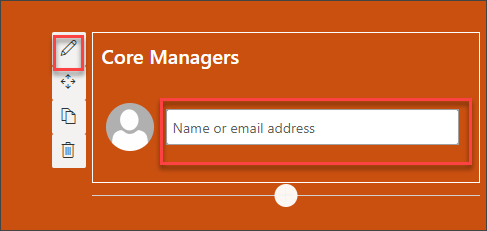
-
Počnite brisanjem slike veb segmenta "Osobe".
-
Zatim dodajte veb segment "Osobe" na mesto tako što će izabrati liniju sa zaokruženim znakom +, ovako:

-
Izaberite stavku Uredi u veb segmentu Osobe.
-
Unesite ime osobe ili grupe, a zatim izaberite stavku Sačuvaj.
Saznajte više o veb segmentu "Osobe".
Prilagodite sledeće stranice i liste u okviru sajta:
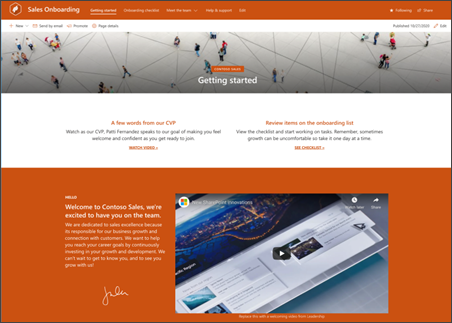
-
Prvi koraci – Prilagodite ovu stranicu uređivanjem vebsegmenata Tekst , Ugoji Lista. Razmotrite korišćenje veb segmenata YouTube ili Stream za ugnavljanje video zapisa.
-
Lista za proveru ukrcavanja – Prilagodite ovu stranicu tako što ćete prilagoditi novi predložak liste za upis zaposlenih.
-
Ko smo – prilagodite ovu stranicu uređivanjem veb segmenata teksta, brzihveza , osoba i Bing mapa.
-
Naše rukovodstvo – Prilagodite ovu stranicu uređivanjem veb segmenata Tekst i Slika.
-
Naši prioriteti – Prilagodite ovu stranicu uređivanjem veb segmenata Teksti Osobe.
-
Pomoć i podrška – Prilagodite ovu stranicu uređivanjem veb segmenata brzih veza i teksta.
Prilagođavanje izgleda i navigacije lokacije
Pre nego što delite lokaciju sa drugima, stavite završne dodire na lokaciju tako što ćete korisnicima omogućiti da lako pronađu lokaciju, da se lako pređu na veze i stranice i da brzo pristupe sadržaju na lokaciji.
-
Uredite biblioteke dokumenata ažurirannjem imena fascikli iotpremanjem resursa.
-
Uređivanje i prilagođavanje navigacije lokacije.
-
Promenite izgled lokacije tako što ćete prilagoditi temu, logotip, rasporede zaglavlja i izgled lokacije.
-
Dodajte ili uklonite stranice na ovoj lokaciji ili navigaciju lokacije da biste uklonili postojeći sadržaj.
-
Odaberite da povežete ovaj sajt sa sajtom čvorišta u organizaciji ili dodajte ovaj sajt u postojeću navigaciju sajta čvorišta ako je potrebno.
Delite sajt sa drugima kada prilagodite sajt, pregledate je da li je tačno tačan i objavite konačnu radnu verziju.
-
Izaberite stavku Deli sajt u desnom uglu.
-
Nabavite pomoć za upravljanje lokacijom tako što ćete dodati vlasnike sajta i članove koji će imati dozvolu za uređivanje sadržaja lokacije.
-
U oknu Deljenje sajta unesite imena ljudi sa kojima želite da delite lokaciju. Možete da odaberete Svi (osim spoljnih korisnika) ako želite da svi u organizaciji imaju pristup lokaciji. Podrazumevani nivo dozvole je Samo za čitanje.
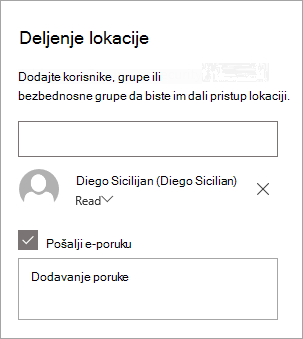
-
Unesite opcionalnu poruku za slanje sa obaveštenjem putem e-pošte koje će se slati kada se lokacija deli ili opozovite izbor u polju za potvrdu Pošalji e-poruku ako ne želite da pošaljete e-poruku.
-
Izaberite stavku Deli.
Kada kreirate i pokrenete sajt, sledeća važna faza jeste održavanje sadržaja lokacije. Uverite se da imate plan kako bi sadržaj i veb segmenti bili aženjeni.
Najbolje prakse održavanja lokacije:
-
Plan za održavanje lokacije – Uspostavite raspored za pregledanje sadržaja lokacije kad god je to potrebno da biste se uverili da je sadržaj i dalje tačan i relevantan.
-
Redovno objavljujete vesti – Distribuirajte najnovije objave, informacije i status u celoj organizaciji. Saznajte kako da dodate objavu vesti na sajt tima ili sajt za komunikaciju i drugima koji će objavljujeti objave kako mogu da koriste SharePoint vesti.
-
Provera veza i veb segmenata – Redovno ažurirajte veze i veb segmente da biste se uverili da ste priverili punoj vrednosti svog sajta.
-
Korišćenje analize da biste poboljšali angažovanje – Prikažite upotrebu sajta pomoću ugrađenog izveštaja o korišćenju podataka da biste dobili informacije o popularnom sadržaju, posetama lokacijama i još mnogo toga.
-
Povremeno pregledajte postavke lokacije – Kada kreirate lokaciju u programu SharePoint, možete da menjate postavke, informacije o lokaciji i dozvole za lokaciju.
Još resursa za prilagođavanje
Saznajte više o planiranju,izgradnjii održavanju SharePoint lokacija.
Pogledajte još predložaka SharePoint lokacije.










